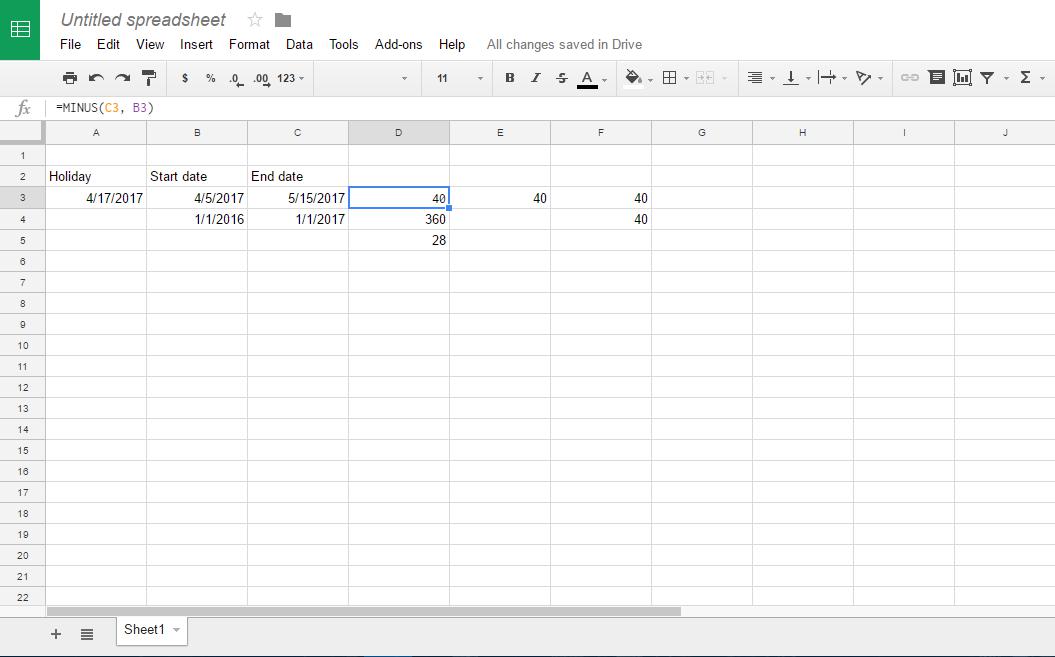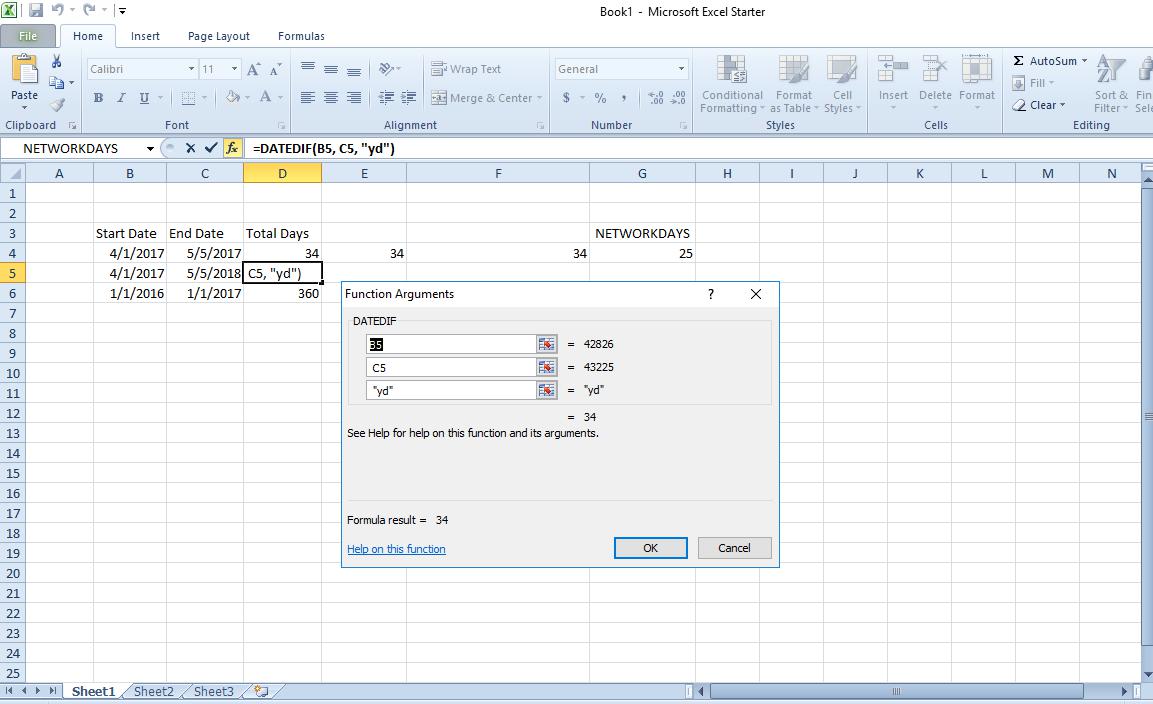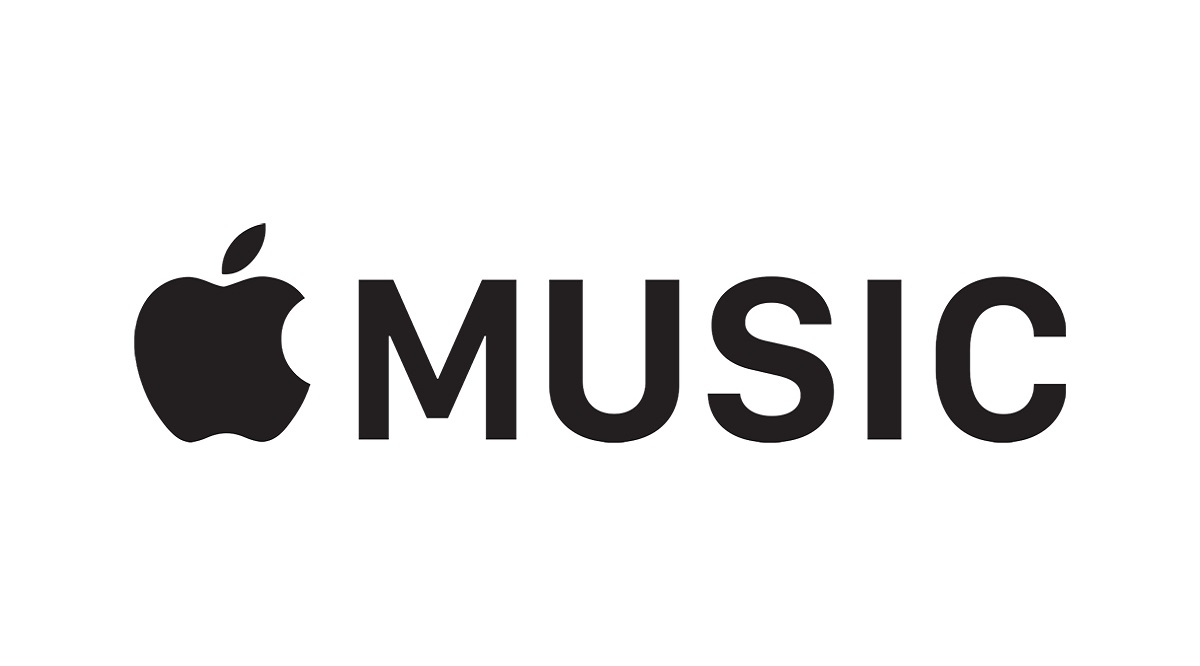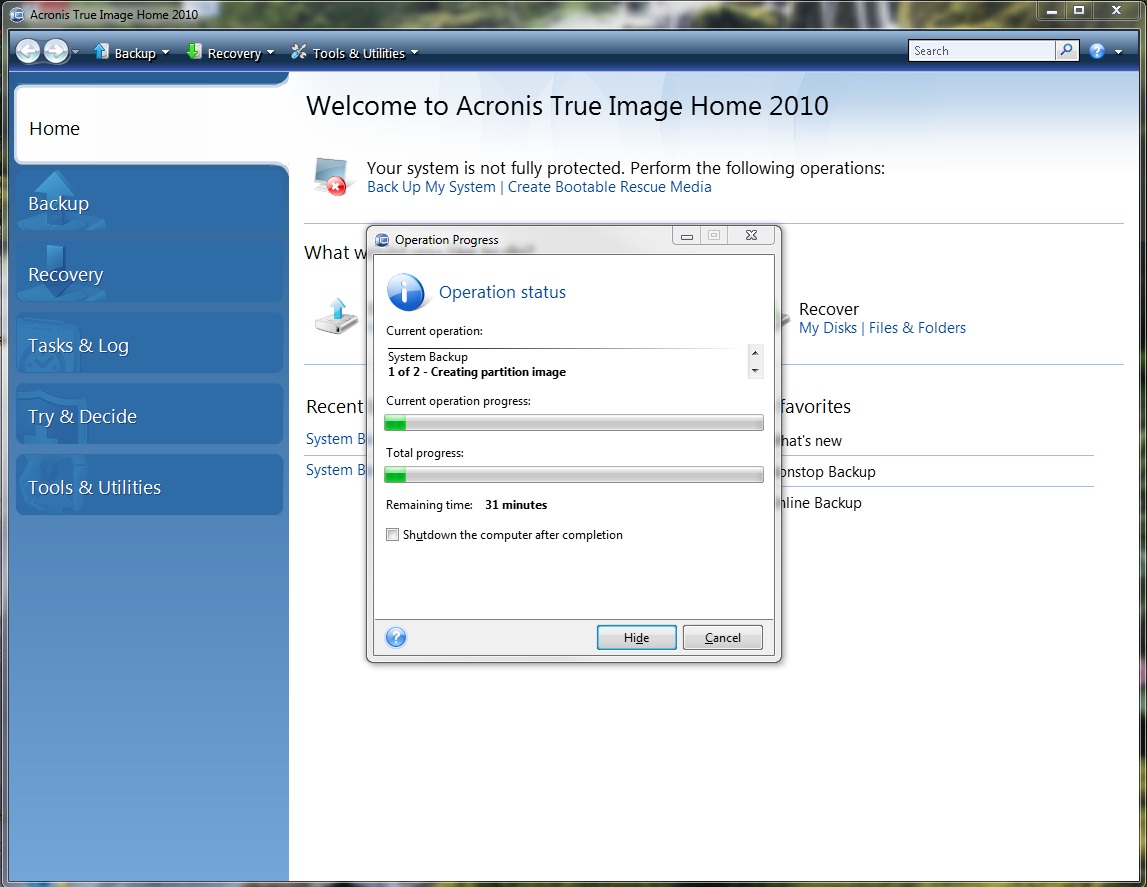Что делать, если на планшете Amazon Fire нет звука
Amazon продала десятки миллионов планшетов Kindle Fire, и никто не может сомневаться в популярности этих мощных планшетных компьютеров начального уровня.

Kindle Fire продолжает доминировать в этом сегменте рынка, и по цене это очень надежные устройства. Однако, как и все оборудование, которое попадает в руки потребителя, Fire не идеален.
Иногда Fire сталкивается с техническими проблемами, как и любое устройство. Одна из распространенных проблем, о которых сообщают пользователи Kindle Fire, заключается в том, что в их планшете Amazon Fire нет звука.

Существует две категории потенциальных проблем, из-за которых планшет Fire может не воспроизводить звук. Может быть что-то физически не в порядке с оборудованием машины, или может быть проблема с программным обеспечением в Fire.
В этой статье я покажу вам, как устранить оба типа проблем, чтобы вы могли снова заставить звук работать на вашем Kindle Fire!
Аппаратные проблемы или проблемы
Проверьте уровень громкости на вашем огне
Это звучит невероятно очевидно, но вы удивитесь, сколько людей упускают из виду эту самую простую проверку. Кнопки регулировки громкости находятся снаружи Fire и их легко случайно нажать.
Проверьте громкость, нажав несколько раз кнопку увеличения громкости. Вы должны увидеть ползунок громкости на экране, отражающий изменение. Хотя это не проблема оборудования как таковая, ее легко исправить, и она связана с оборудованием вашего Fire.
Вы также можете проверить настройки громкости. На планшете Fire есть разные варианты громкости мультимедиа. В зависимости от вашей модели нажмите на шестеренку в правом верхнем углу или потяните вниз сверху. Убедитесь, что включены все параметры громкости.

Если вы просматриваете настройки, нажмите на опцию звуков (это может различаться в зависимости от версии и модели). Переключите переключатели и увеличьте громкость, чтобы он снова заработал.
Попробуйте наушники и встроенный динамик
Kindle Fire имеет два разных канала, через которые вы можете генерировать звук: через разъем для наушников и через встроенный динамик.
Сначала подключите пару наушников к разъему и посмотрите, есть ли звук через этот канал, затем отключите наушники и посмотрите, работает ли встроенный динамик. Если один работает, а другой нет, то проблема связана либо с самим встроенным динамиком, либо с разъемом для наушников, либо, возможно, с парой наушников, которые вы используете. Вы можете попробовать другие наушники и разъем, чтобы проверить, не являются ли конкретные наушники или разъем, которые вы используете, причиной проблемы.
Проверьте посадку наушников
Гнезда для наушников, как известно, слабые, поэтому при подключении наушников убедитесь, что они надежно вставлены в гнездо.
Конкретная форма обоих означает, что штекер должен надежно встать на место, и при правильном подключении должно быть очевидно, что они подключены. Это не всегда так, поэтому проведите визуальную проверку и попытайтесь продвинуть плагин jack дальше, не заходя за борт.
Протестируйте другую пару наушников
Если у вас несколько наушников, поменяйте их местами, чтобы проверить. Или попробуйте свои наушники на другом устройстве, чтобы убедиться, что они работают. Подойдет любое устройство, если вы знаете, что звук работает в наушниках, на которых вы тестируете Fire.
Очистите разъем для наушников
Гнезда для наушников похожи на пупок: они имеют свойство собирать пыль и грязь. В отличие от пупка, их нельзя промыть в душе.
Единственный безопасный способ очистить разъем для наушников - это использовать сжатый воздух, чтобы сдувать пыль с разъема для наушников. Если они у вас есть, используйте прецизионную насадку, чтобы распылить сжатый воздух в разъем для наушников и вытолкнуть всю грязь и мусор.
Вы также можете выполнить визуальную проверку с помощью фонарика, чтобы убедиться, что гнездо ничем не заблокировано. Если ваши наушники подходят к месту, это не должно быть проблемой, но рекомендуется покрыть все ваши основания, исключив все возможные причины проблемы. Во время чистки разъема для наушников убедитесь, что в динамиках нет мусора. Пыль, крошки и грязь могут попасть в корпус динамика, что ухудшит качество звука.
Программная проблема вашего Kindle Fire
Если проблема не в оборудовании, значит проблема в программном обеспечении. Вот несколько вещей, чтобы определить, является ли проблема с программным обеспечением, из-за которой у Fire нет звука.

Безопасный режим
В любое время, когда вы хотите провести различие между аппаратным и программным обеспечением, вы всегда можете использовать безопасный режим. Это отключает все посторонние процессы на устройстве, а это означает, что если громкость увеличивается в безопасном режиме, возникает проблема с программным обеспечением. Если не становится выше, скорее всего, проблема в оборудовании.
Перевести планшет Fire в безопасный режим непросто для тех, кто не разбирается в технологиях. Для начала следуйте этим простым инструкциям:
- Выключите планшет
- После выключения удерживайте кнопку питания и отпустите, когда увидите логотип Amazon.
- Когда появится логотип, быстро нажмите кнопку уменьшения громкости и удерживайте ее - это может занять несколько попыток, потому что вы растушевываете кнопки
- Безопасный режим включится автоматически
Проверьте свои приложения и мультимедиа, чтобы увидеть, усиливается ли звук. Если это так, ваша проблема, скорее всего, связана с программным обеспечением, поэтому давайте рассмотрим диагностику программного обеспечения и исправления.
Попробуйте разные медиа
Большинство медиафайлов имеют отдельные кодеки для аудио и видео, и возможно, что вы воспроизводите файл, для которого на вашем Kindle Fire установлено соответствующее программное обеспечение для воспроизведения видео, но не подходящее аудио программное обеспечение.
Попробуйте другой формат файла - если вы смотрите фильм, попробуйте песню, если вы на YouTube, попробуйте Pandora или Spotify.
Попробуйте несколько разных типов носителей; Если в Fire есть звук для некоторых типов носителей, но нет для других типов носителей, значит, вы изолировали причину проблемы с программным обеспечением и должны обновить программное обеспечение для своего устройства.
Перезагрузите планшет Kindle Fire
Принудительная мягкая перезагрузка может решить временные проблемы с программным обеспечением. Вот как перезапустить Fire:
- Удерживайте кнопку питания в течение 20 секунд, пока экран не станет черным.
- Подождите пару секунд, чтобы убедиться, что он полностью выключен.
- Чтобы начать, снова нажмите и удерживайте кнопку питания.
Выключите Bluetooth на своем огне
Служба Bluetooth может вызвать проблемы со звуком на планшете Fire. Попробуйте отключить службу Bluetooth и посмотрите, решит ли это проблему.
- Проведите вниз от верхнего края главного экрана
- Нажмите Беспроводной
- Рядом с «Включить Bluetooth» коснитесь Выключенный
Обновите операционную систему Kindle Fire
Обычно Kindle Fire автоматически обновляет операционную систему, но если ваша операционная система каким-то образом устарела, это, вероятно, может вызвать проблемы с вашим звуком.
Ознакомьтесь с официальным списком доступных обновлений здесь и посмотрите, нужно ли обновить Kindle до более новой ОС для планшета Kindle Fire.
Сброс к заводским настройкам Kindle Fire
Вторая наиболее радикальная вещь, которую вы можете сделать, - это восстановить заводские настройки. Это возвращает ваш Kindle Fire в то состояние, в котором он находился с точки зрения программного обеспечения, в тот день, когда он был выпущен с завода, и в тот день, когда вы получили устройство.
Если все остальное не удалось, сначала сделайте резервную копию ваших данных, потому что сброс к заводским настройкам все сотрет.
Сделать резервную копию ваших данных очень просто. Просто выполните следующие действия, чтобы создать резервную копию Kindle Fire:
- Проведите вниз с главного экрана и коснитесь Настройки
- Нажмите Параметры устройства
- Нажмите Восстановления резервной копии
- Включите Резервное копирование устройства
- Нажмите Резервное копирование сейчас
После безопасного резервного копирования Kindle Fire выполните действия, описанные в этом руководстве TechJunkie, для сброса настроек Kindle Fire к заводским настройкам.
Это все еще не работает
Если вы попробовали все предложения в этой статье, а на вашем Kindle Fire все еще нет рабочего звука, то, к сожалению, проблема, вероятно, та, которую вы не можете решить самостоятельно. Вы, безусловно, можете загрузить приложение Speaker Boost с Amazon.
Несколько пользователей и рецензентов добились больших успехов в решении своих проблем с объемом с помощью этого бесплатного загружаемого приложения.
Если ваш Fire все еще находится на гарантии, вы можете получить замену планшета на Amazon. В противном случае вам придется его отремонтировать или найти планшет на замену.